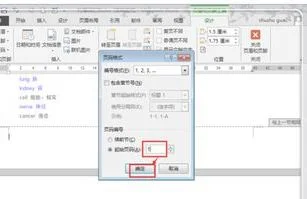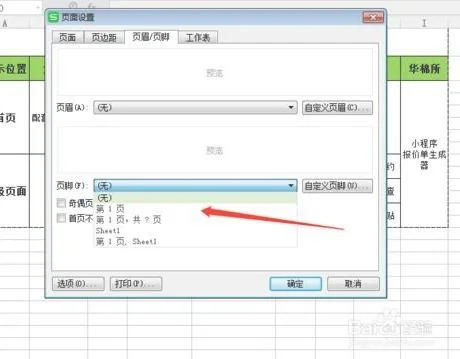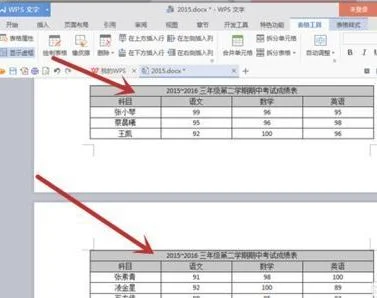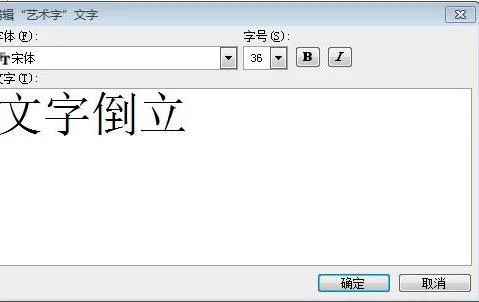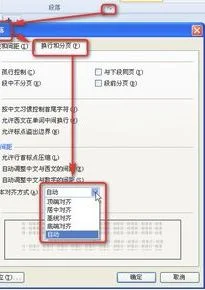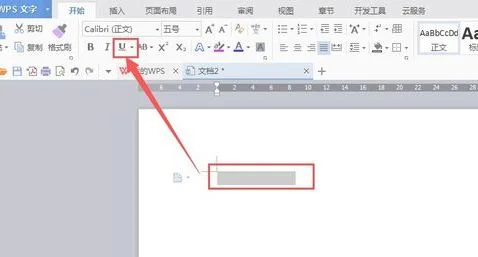1.wps表格如何定位到某个单元格
按F5键调出定位功能,在引用位置输入要跳转的单元格 X233 确定即可。
或在左上角的名称框中输入 X233 回车即可。
2.excel表格如何快速定位到指定单元格
插入超链接可以实现。举例说明:
例如有工作簿demo。如图:
现要实现:
1、点击B1,跳转到A供应商页面
2、点击C1,跳转到B供应商页面
3、点击D1,跳转到C供应商页面
第一步:选中B1单元格,按鼠标右键-超链接。如图:
第二步:点击超链接后,选择 本文件中位置-A供应商-A1.如图:
第三步:选择C1单元格,重复上述操作。
第四步:选择D1单元格,重复上述操作。
这样,点击A1后,会自动跳转到A1供应商工作表。
3.EXCEL表格中定位条件在哪
EXCEL表格中定位条件在“查找和替换”设置项中。
打开定位的方法步骤如下:
1、打开EXCEL表格,在“开始”选项卡中找到“编辑”一项,点击“查找和替换”。
2、在下拉菜单中选择“定位条件”即可打开定位条件。
3、在定位条件中根据需求选择定位条件,然后点击“确定”按钮即可。
4.EXCEL 定位对话框 怎么打开
在Excel中,定位对话框可以使用快捷键CTRL+h打开,具体使用场景可以参考下方步骤。
1、演示使用的软件为Excel电子表格,软件版本为office家庭和学生版2016。
2、打开Excel电子表格,输入用于演示定位对话框打开以及定位场景使用操作的数据。
3、选中想要进行定位的区域,然后使用快捷键CTRL+g打开定位对话框,然后选择定位条件。
4、本次演示操作我们定位空值,实际使用时请根据需要自行进行选择。
5、选择完成后点击确定关闭定位对话框,可以看到此时所有的空值已经被选中了。
5.wps标题跳到表格下方后,设置了表格属性中的定位功能后,如何重新
原因:没有设置表格的显示属性,导致在输入文字内容时表格与文字的布局发生问题。
解决方法:
1、首先右键点击在Word中已经插入的表格,在弹出的选项中点击“表格属性”选项。

2、然后在打开的表格属性对话框中找到“定位”选项,点击该选项。

3、然后在打开的“定位”对话框中勾选“随文字移动”选项,并点击确定按钮。

4、最后在表格的上方输入需要的标题内容即可正常显示不会跳转到表格下方了。
表格-表格属性-表格选项卡-右下角有个“定位”,点开,下面有个”随文字移动“,选上,就行。出现这种情况,你可以把光标放在表格里面的第一行的第一个字前面打回车。选区整个表格--表格属性,表格--文字环绕,选为无。